Najboljši vodnik po Excelovem Preslikovalniku oblik (3 primeri)
Microsoft Excelov Format Painter je zmogljivo orodje, zasnovano za izboljšanje produktivnosti in zagotavljanje doslednosti v vaših preglednicah. Omogoča kopiranje oblike določene celice ali obsega celic in uporabo v drugi celici ali obsegu. To vključuje vse oblike oblikovanja, kot so velikost in barva pisave, obrobe celic, nastavitve poravnave in pravila pogojnega oblikovanja. Orodje je predstavljeno z ikono čopiča ![]() na zavihku Domov na Excelovem traku. Poglobimo se v učinkovito uporabo Format Painterja in raziščimo nekaj praktičnih primerov njegove uporabe.
na zavihku Domov na Excelovem traku. Poglobimo se v učinkovito uporabo Format Painterja in raziščimo nekaj praktičnih primerov njegove uporabe.
Kako uporabljati Format Painter?
- Uporaba Preslikovalnik oblik v eno celico ali obseg
- Uporaba Preslikovalnik oblik za več obsegov
- Uporaba Format Painterja na drugih delovnih listih ali delovnih zvezkih
Primeri uporabe Format Painterja
- Kopiraj in prilepi formate v skupine pisave in poravnave (velikost pisave, značilnosti, barva, prelom besedila ...)
- Kopiraj in prilepi oblike v skupino številk (datum, valuta, čas, odstotek ...)
- Kopiraj in prilepi pogojno oblikovanje
Kopirajte dele oblikovanja iz ene celice v druge celice s programom Kutools for Excel
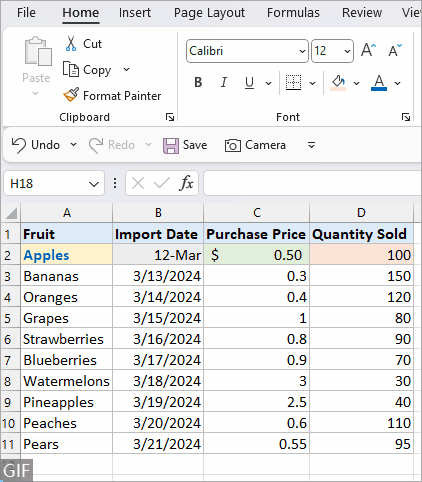
Video: Format Painter v Excelu
Kako uporabljati Format Painter
V tem razdelku ponuja tri scenarije za prikaz osnovne uporabe funkcije Preslikovalnik oblik.
Uporaba Preslikovalnik oblik v eno celico ali obseg
1. korak: Izberite celico ali celice, katerih oblikovanje želite kopirati
Tukaj izberemo celico A2, ki je krepka in oblikovana z rumenim ozadjem.

2. korak: Kliknite ikono Format Painter na zavihku Domov

3. korak:Označite ciljno celico ali obseg celic, kjer želite uporabiti oblikovanje.
Tukaj izberemo celico A7, nato pa se kopirano oblikovanje takoj uporabi.

Uporaba Preslikovalnik oblik za več obsegov
1. korak: Izberite celico ali celice, katerih oblikovanje želite kopirati
Tukaj izberemo obseg A2:B2.

2. korak: Dvokliknite ikono Format Painter na zavihku Domov, da ostane aktivna

3. korak: Zaporedoma izberite več ciljnih obsegov
Tukaj zaporedno izberemo celice A4, A7 in A9, nato pa bo oblikovanje uporabljeno za vsako sproti.

4. korak: Pritisnite Esc ali znova kliknite ikono Format Painter, da jo deaktivirate
Uporaba Format Painterja na drugih delovnih listih ali delovnih zvezkih
1. korak: Izberite želeno oblikovanje, kot bi to storili znotraj enega delovnega lista

2. korak: Kliknite Preslikovalnik oblik na zavihku Domov, da ga aktivirate

3. korak: Preklopite na ciljni delovni list ali delovni zvezek
4. korak: Označite celico ali obseg, za katerega želite uporabiti oblikovanje

Excel na novo definiran: Sprostite moč AI s Kutools AI Aide!
Pretvorite Excel z Kutools AI Aide - kjer AI sreča preglednice. Potopite se v zapleteno analizo, ustvarjanje kode in formule po meri, vse skozi preprost naravni jezik. Izboljšajte svojo Excel izkušnjo še danes!

Primeri uporabe Format Painterja
Format Painter lahko uporabite za poenostavitev različnih nalog oblikovanja v vaših Excelovih dokumentih. Tukaj je nekaj primerov, da boste bolje vedeli, kaj vam lahko pomaga Format Painter.
Kopiraj in prilepi formate v skupine pisave in poravnave (velikost pisave, značilnosti, barva, prelom besedila ...)
Ne glede na to, ali gre za prilagajanje velikosti pisave, uporabo značilnosti krepkega ali poševnega tiska, spreminjanje barve pisave, poravnavo besedila ali prilagajanje zamika, Format Painter posnema vaš želeni slog pisave z enim klikom.

Kopiraj in prilepi oblike v skupino številk (datum, valuta, čas, odstotek ...)
Format Painter vam pomaga vzdrževati enotnost pri prikazovanju datumov, valut, odstotkov ali drugih numeričnih oblik, kar olajša branje in razumevanje vaših podatkov.

Kopiraj in prilepi pogojno oblikovanje
Ena najmočnejših aplikacij Format Painterja je zmožnost kopiranja pravil pogojnega oblikovanja iz ene celice ali obsega v drugo, kar vam omogoča hitro uporabo zapletenih strategij vizualizacije podatkov v vašem delovnem zvezku.
Recimo, da ima obseg D2:D11 uporabljeno pravilo pogojnega oblikovanja (ki poudari zgornjih 30 % elementov z rdečo barvo ozadja). Zdaj bomo kopirali to pogojno oblikovanje in ga uporabili za obseg C2:C11.

Kopirajte dele oblikovanja iz ene celice v druge celice s programom Kutools for Excel
Uporaba Kutools za Excel's"Kopiraj oblikovanje celic", lahko selektivno kopirate določene dele oblikovanja iz ene celice in jih uporabite v drugih. To orodje ponuja prilagodljiv način za podvajanje oblikovanja brez uporabe standardne metode kopiranja in lepljenja, ki kopira celotno oblikovanje. To storite tako:
1. korak: Kliknite, da izberete celico, katere oblikovanje želite kopirati (To je vaša izvorna celica.)
2. korak: Zaženite orodje za kopiranje celic
o Kutools jeziček, kliknite Kopiraj oblikovanje celic v oblikovana spustni meni.
3. korak: Določite možnosti oblikovanja
v Kopiraj oblikovanje celic pogovornem oknu, boste videli različne vidike oblikovanja, kot je Oblika številke, Poravnava, Pisava, Mejain Izpolnite.
Potrdite polja poleg določenih delov oblikovanja, ki jih želite kopirati. Izberete lahko več možnosti oblikovanja.
Tukaj samo preverimo Kategorija, Velikostiin pin potrditvena polja. Kliknite OK.

4. korak: Izberite ciljne celice in jih prilepite
Izberite eno celico ali obseg, da prilepite oblikovanje; če želite izbrati več obsegov, pridržite Ctrl tipko, da jih izberete enega za drugim.

Rezultat
Zdaj so deli oblikovanja opravljeni.

Format Painter v Excelu je neprecenljivo orodje za vsakogar, ki želi prihraniti čas in hkrati zagotoviti doslednost v svojih preglednicah. Z razumevanjem in učinkovito uporabo Format Painterja lahko izboljšate vizualno privlačnost svojih dokumentov, poenostavite potek dela in učinkoviteje predstavite svoje podatke. Ne glede na to, ali delate na enem listu ali na več dokumentih, je Format Painter funkcija, ki lahko znatno poveča vašo produktivnost v Excelu.
Za več Excelovih strategij, ki spreminjajo igro in lahko izboljšajo vaše upravljanje podatkov, raziščite naprej tukaj..
Kazalo
- Video: Format Painter v Excelu
- Kako uporabljati Format Painter?
- Uporaba Preslikovalnik oblik v eno celico ali obseg
- Uporaba Preslikovalnik oblik za več obsegov
- Uporaba Format Painterja na drugih delovnih listih ali delovnih zvezkih
- Primeri uporabe Format Painterja
- Kopirajte in prilepite oblike v skupine pisave in poravnave
- Kopiraj in prilepi oblike v skupino številk
- Kopiraj in prilepi pogojno oblikovanje
- Kopirajte dele oblikovanja iz ene celice v druge celice s programom Kutools for Excel
- Povezani članki
- Najboljša pisarniška orodja za produktivnost
- Komentarji
Najboljša orodja za pisarniško produktivnost
Kutools za Excel - vam pomaga izstopati iz množice
Kutools za Excel se ponaša z več kot 300 funkcijami, Zagotavljanje, da je vse, kar potrebujete, le en klik stran ...

Kartica Office - omogočite branje in urejanje z zavihki v programu Microsoft Office (vključite Excel)
- Eno sekundo za preklop med desetinami odprtih dokumentov!
- Vsak dan zmanjšajte na stotine klikov z miško, poslovite se od roke miške.
- Poveča vašo produktivnost za 50% pri ogledu in urejanju več dokumentov.
- Prinaša učinkovite zavihke v Office (vključno z Excelom), tako kot Chrome, Edge in Firefox.
